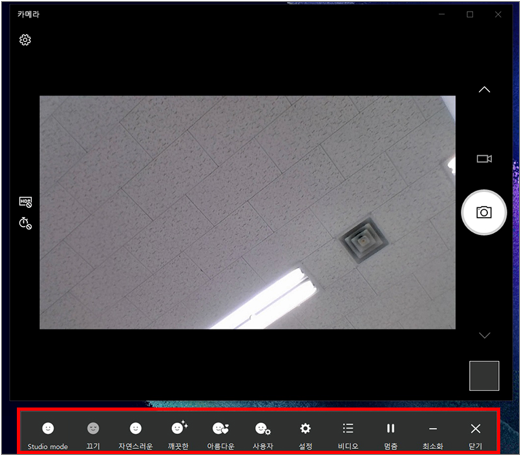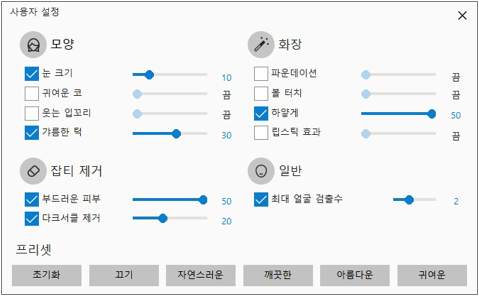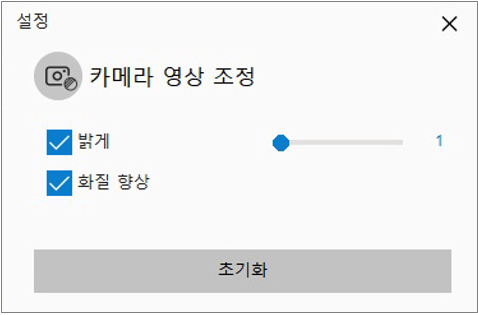Studio Mode(스튜디오 모드) 기능이 궁금합니다.
- 날짜 2022-05-13
- 조회수 15,657
Studio mode란?
화상 회의 및 카메라 앱 사용 시 카메라의 밝기 및 화질 조절 또는 얼굴 보정 등의 기능을 설정 할 수 있는 기능입니다.
[ 대상 모델 : 2021년 4월 이후 출시된 제품 ]
- NT930QDB, NT935QDB, NT936QDB, NT931QDB, NT930QDY
- NT950QDY, NT950QDB, NT951QDB
- NT750XDA, NT751XDA, NT750XDZ, NT755XDA, NT756XDA
- NT930XDB, NT935XDB, NT936XDB, NT931XDB
- NT950XDB, NT950XDC, NT950XDX, NT950XDY, NT951XDB, NT951XDC
■ Studio Mode(스튜디오 모드) 알아보기

■ Studio Mode(스튜디오 모드) 사용하기
1. 바탕화면의 작업표시줄에서 [시작] 버튼을 클릭 후 [카메라]를 찾아 실행하세요.
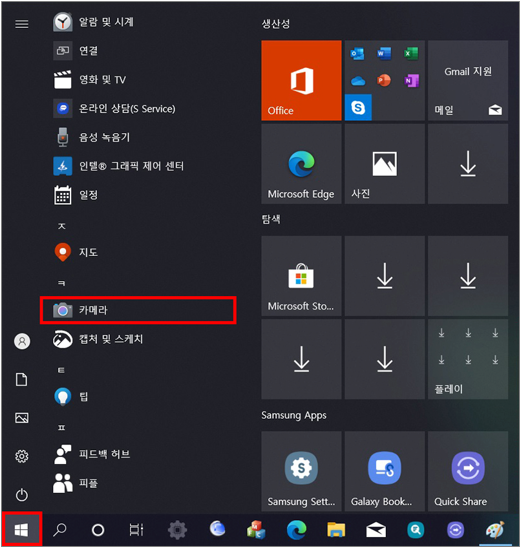
2. 카메라가 실행되면 화면 하단 [스튜디오 모드]가 함께 실행되며, 원하는 모드를 선택하여 촬영을 진행할 수 있습니다.